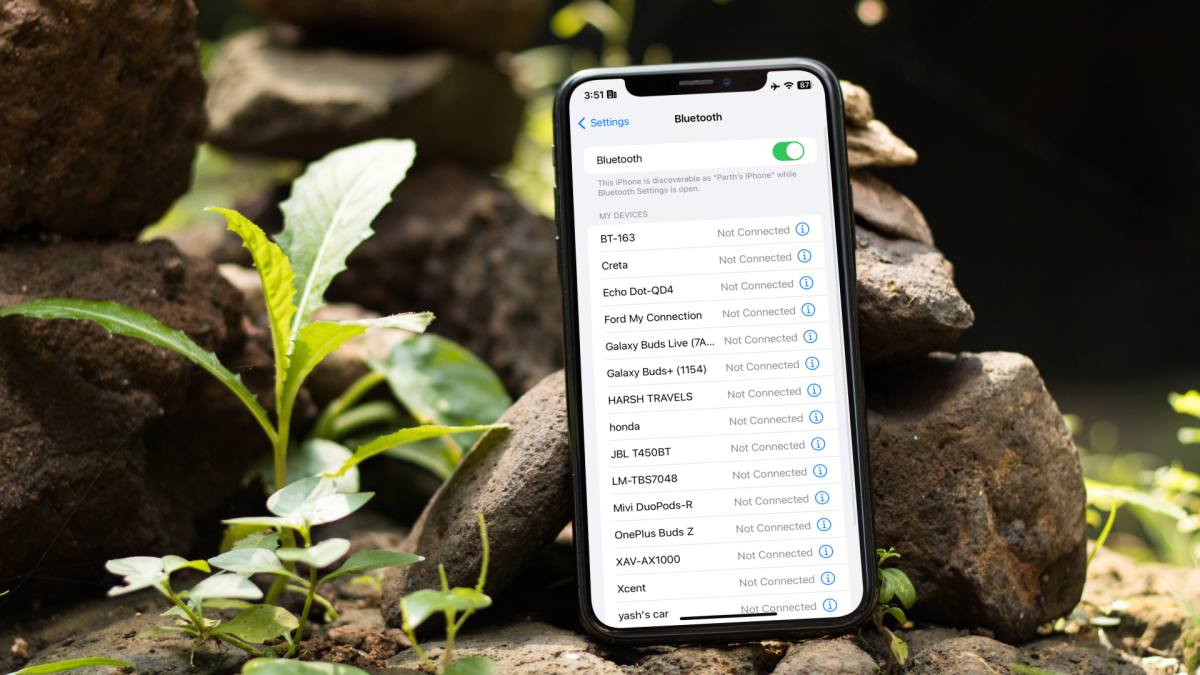Содержание
Bluetooth на вашем iPhone мгновенно испортит вашу идеальную летнюю вечеринку, поездку и прослушивание музыки. Вы всегда можете снова подключиться к устройству, но вы можете запутаться, если Bluetooth на вашем iPhone продолжает отключаться. Вот лучшие способы исправить проблемы Bluetooth на iPhone.
Четкая связь невозможна, если вы регулярно принимаете звонки на своем iPhone через беспроводные наушники или наушники, а Bluetooth постоянно отключается на вашем iPhone. Если вы столкнулись с той же проблемой на Mac, ознакомьтесь с нашим специальным руководством по исправить задержку звука Bluetooth .
1. Переподключить устройство
Возможно, вы уже пробовали этот трюк. Вы можете просто повторно подключить устройство Bluetooth в настройках и повторить попытку.
1. Откройте Настройки на iPhone.
2. Выберите Bluetooth. Включите его и подключите к динамику или наушнику.
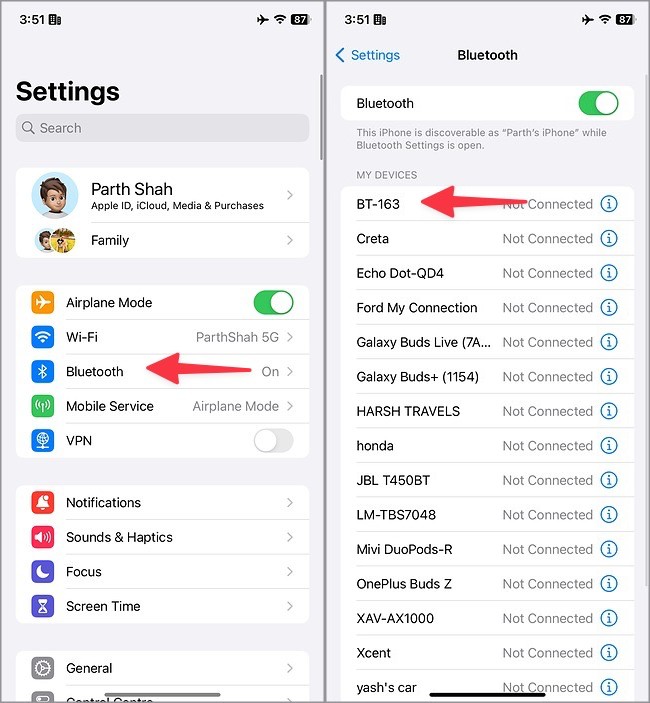
2. Проверьте аккумулятор устройства
В ваших беспроводных наушниках или наушниках разряжается аккумулятор? Большинство наушников оснащены индикатором зарядки. iOS также показывает то же самое в меню Bluetooth. Следует подключить устройство к розетке и повторить попытку. Продолжите читать, если Bluetooth продолжает отключаться на iPhone.
3. Забыть и добавить устройство
Это еще один удобный способ сохранить подключение устройства Bluetooth к iPhone. Вы можете удалить устройство и подключить его снова.
1. Запустите Настройки и выберите Bluetooth.
2. Нажмите i рядом с устройством и выберите Забыть это устройство.
3. Подключите то же устройство из меню Bluetooth.
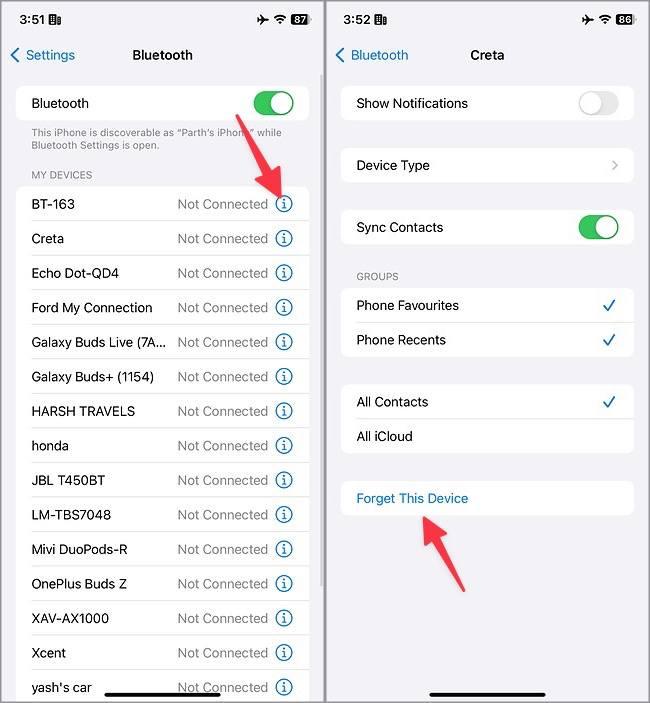
4. Попробуйте использовать устройство Bluetooth с другим телефоном или компьютером
Может быть, устройство Bluetooth работает только на вашем iPhone? Вы пытались подключить его к другому телефону, Mac или ПК? Если проблемы с подключением сохраняются на всех устройствах, настоящим виновником являются ваши Bluetooth-наушники, наушники или микрофон.
Если ваше устройство Bluetooth находится на гарантии, пройдите его проверку в сервисном центре компании. Если на него не распространяется гарантия, пришло время купить новый на Amazon или в местном магазине.
5. Сбросить настройки сети
При сбросе настроек сети удаляются все сохраненные вами сети Wi-Fi, соединения Bluetooth и профили VPN на вашем iPhone. Это проверенный метод решения проблем с беспроводным соединением на iPhone. Сброс настроек сети занимает всего минуту или две.
1. Откройте Настройки на iPhone.
2. Прокрутите до раздела Общие и выберите Перенести или сбросить настройки iPhone.
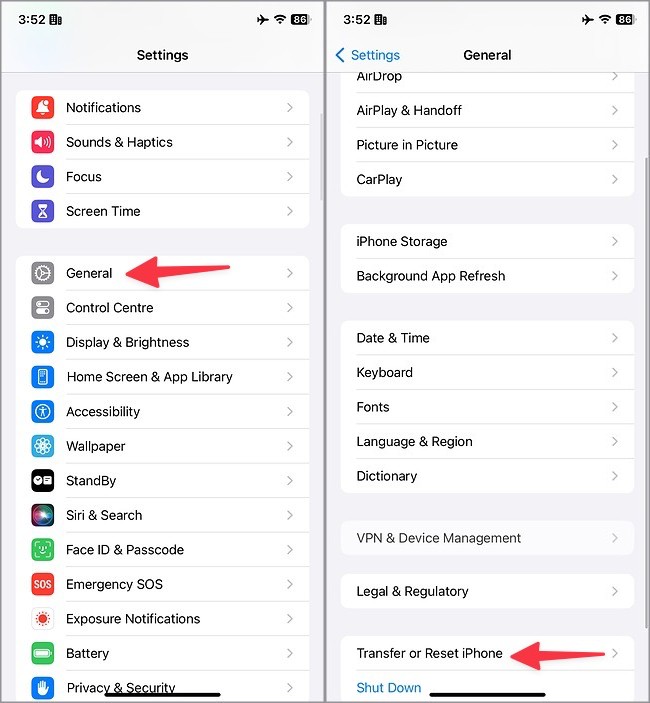
3. Нажмите Сброс и выберите Сбросить настройки сети.
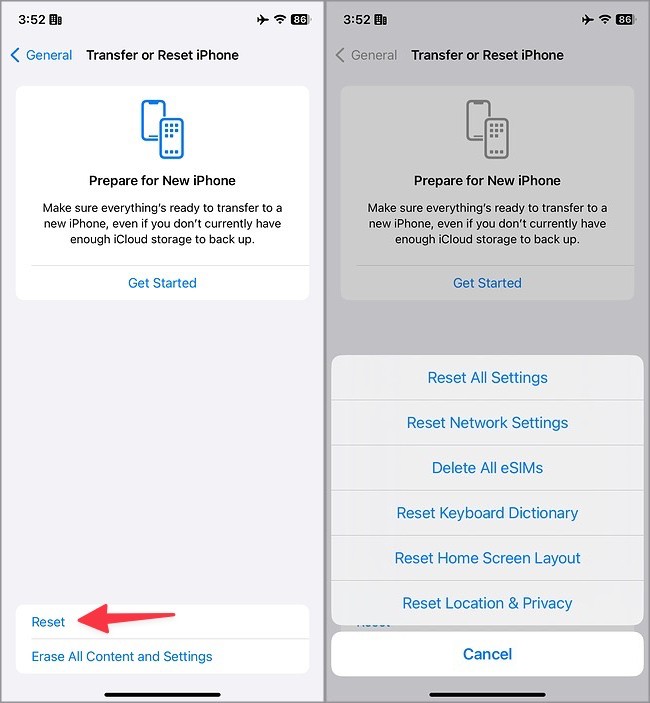
Сброс настроек сети не удаляет ни один файл или приложение на вашем iPhone. Данные вашего телефона остаются нетронутыми во время процесса.
6. Сбросить все настройки
Если описанный выше трюк не сработал, сбросьте все настройки на iPhone. Он сбрасывает обои вашего iPhone, данные приложений, настройки уведомлений и все настройки до заводской версии. Однако это не касается ваших личных данных. Вот как можно сбросить все настройки на вашем iPhone.
1. Запустите Настройки и выберите Общие. Выберите Перенести или сбросить.
2. Нажмите Сбросить и выберите Сбросить все настройки.
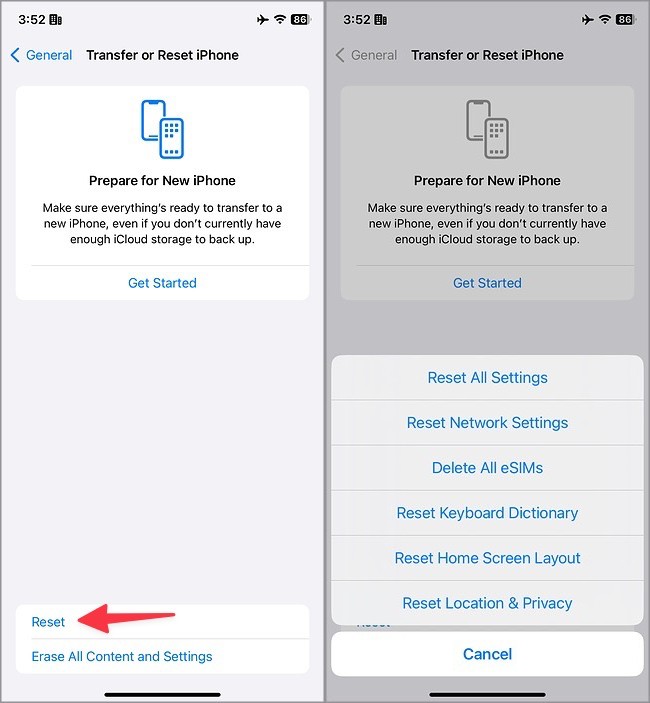
Подтвердите свое решение в следующем меню.
7. Отключите другие устройства
Если к вашему iPhone подключено несколько устройств Bluetooth, у вас могут возникнуть проблемы с беспроводным соединением. Вам следует отключить ненужные устройства от вашего iPhone и повторить попытку.
Также следует держать подальше от iPhone электромагнитные устройства, например микроволновые печи. Это может вызвать проблемы с соединением Bluetooth.
8. Оставайтесь в зоне действия Bluetooth
Некоторые из ваших старых устройств используют Bluetooth 4.0, и он может не обеспечивать надежное и надежное соединение с вашим iPhone. Вы должны оставаться в пределах досягаемости для бесперебойной потоковой передачи. Физические препятствия, такие как толстые стены и двери, могут создавать помехи при подключении Bluetooth.
При покупке нового устройства убедитесь, что оно поддерживает Bluetooth 5.1. Он предлагает лучший радиус действия и остается на связи с вашим iPhone.
9. Обновите iOS
Устаревшая версия iOS на вашем iPhone может вызвать проблемы с Bluetooth. Вам необходимо подключиться к высокоскоростной сети Wi-Fi и установить на телефон последнюю версию программного обеспечения iOS.
1. Откройте Настройки на iPhone. Прокрутите до пункта Общие.
2. Выберите Обновление ПО.
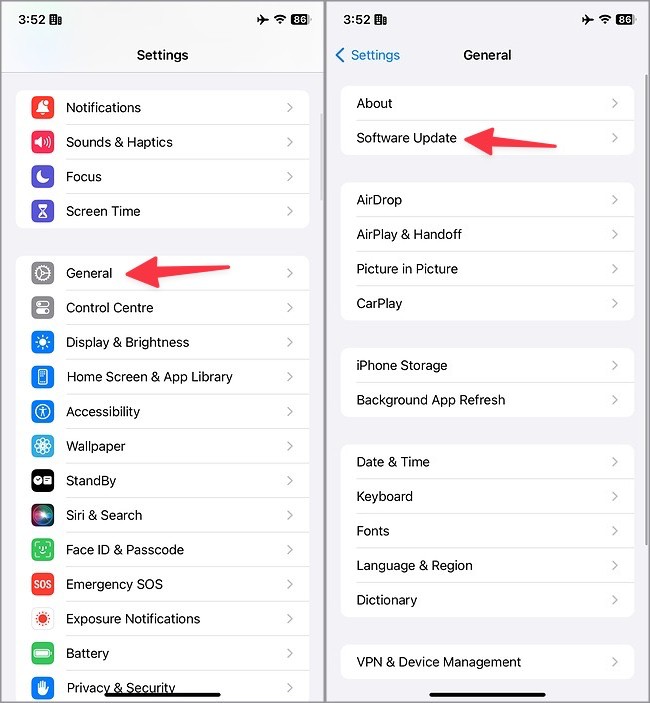
Загрузите и установите новейшее обновление iOS.
10. Переход с бета-версии на стабильную версию iOS
Если вы энтузиаст, возможно, вы установили бета-версию iOS на свой iPhone. Бета-версия Apple может иметь проблемы с подключением Bluetooth. В конце концов, они предназначены для поиска ошибок до публичного релиза.
Вам необходимо использовать Finder (Mac) или iTunes (Windows) для перейти с бета-версии на стабильную версию iOS на iPhone . Чтобы изучить эти шаги, вы можете прочитать отдельное руководство.
Наслаждайтесь бесперебойным подключением по Bluetooth
Постоянное отключение Bluetooth на iPhone может иногда поставить вас в неловкую ситуацию. Прежде чем посетить сервисный центр Apple, воспользуйтесь приведенными выше приемами, чтобы решить проблему в кратчайшие сроки.